Edite sus documentos en cualquier lugar: OffiSync + Google Docs móvil + Microsoft Word

Pero ahora, Google Mobile ha subido la apuesta porofreciendo edición móvil en Google Docs. Muy, muy maravilloso, esa característica ha tardado mucho en llegar, y me encanta, aunque es bastante rudimentaria por el momento. Combina todo eso con OffiSync—Un complemento gratuito de Microsoft Office que te permite abrir y guardar archivos directamente en Google Docs — y tienes una combinación ganadora real.
Ahora usted puede:
- Use Microsoft Word cuando esté en casa o en el trabajo.
- Use Google Docs si está en una computadora pública o en la computadora de un amigo.
- Use Google Docs para dispositivos móviles en su teléfono iPhone o Android cuando esté en el autobús, haciendo cola o varado en un remonte roto.
Digo mucho lo mejor de ambos mundos, pero esta vez lo digo en serio. Incluso funciona para cuentas de Google Apps.
Así es como puede instalar OffiSync y comenzar a editar documentos en todas partes:
Paso uno
Descargue la versión gratuita de OffiSync y ejecute el instalador.
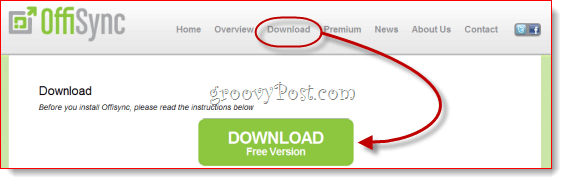
Segundo paso
Inicie Microsoft Word y hacer clic el OffiSync lengüeta.
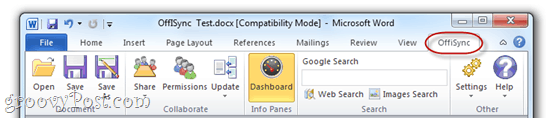
Paso tres
Cuando intente hacer algo con OffiSync por primera vez, se le pedirá que agregue una cuenta de Google. Use su dirección de Gmail y contraseña normal para conectar OffiSync a Google Docs (y Google Sites) Puede agregar cuentas adicionales más adelante al haciendo clic Configuraciones y eligiendo Cuentas.
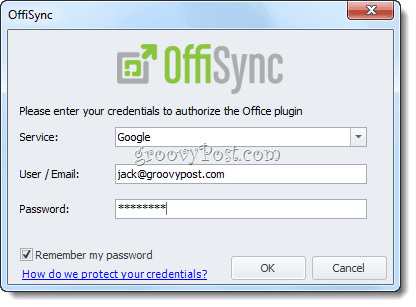
Paso cuatro
Ahora, puede abrir elementos en su cuenta de Google Docs y guardarlos en Google Docs, todo desde Microsoft Office. Simplemente use el Abierto y Salvar botones en la cinta OffiSync siempre que desee acceder a sus Google Docs.
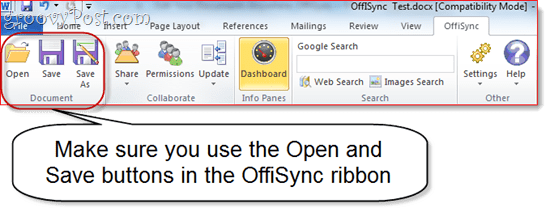
Cuando lo haga, verá un cuadro de diálogo separadodesde la ventana habitual Abrir o Guardar como ... que carga automáticamente la estructura de su carpeta en Google Docs. Como verá, sus documentos también se ordenarán según la cuenta de Google Docs en la que se encuentre.
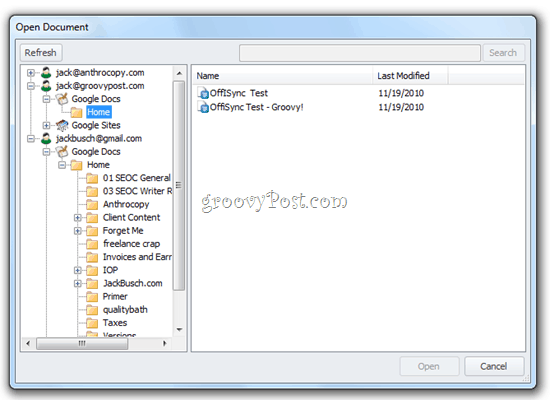
Y eso es todo lo que hay que hacer. Como puede ver en la captura de pantalla a continuación, tengo acceso a mis documentos desde la web, desde mi escritorio y desde mi teléfono. El complemento OffiSync también viene con un ingenioso panel de control, que le brinda información sobre permisos de Google Docs y documentos recientes.
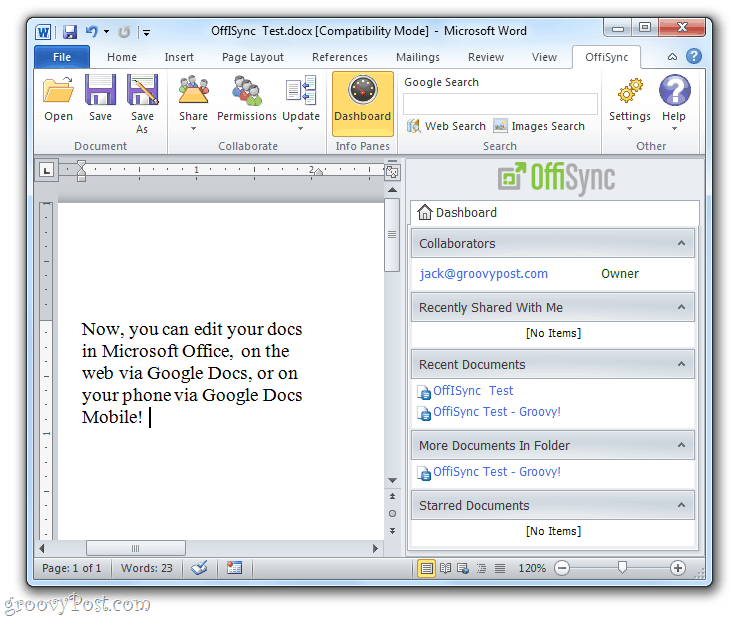
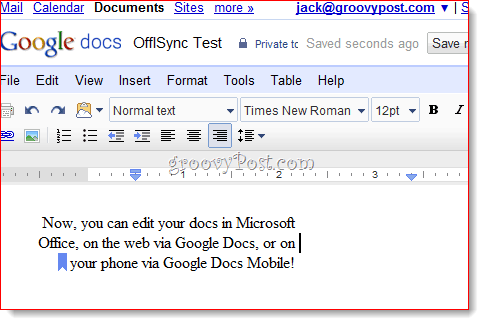
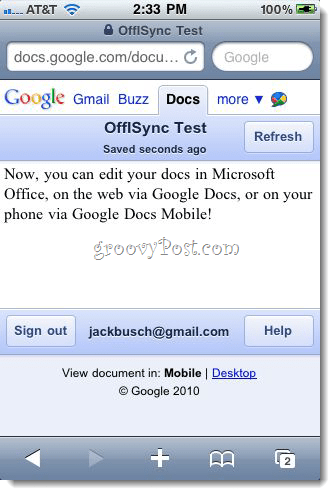
Fusionar cambios en OffiSync
Ahora, puede preguntar: "¿Qué sucede si alguien está¿está editando el documento cuando lo tengo abierto? ”No se preocupe: OffiSync le notifica los cambios con una pequeña notificación emergente cerca de la bandeja del sistema. Puede elegir fusionar los cambios o fusionar los cambios y revisarlos.
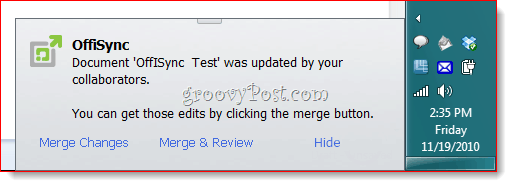
Si elige revisar los cambios, se resaltarán mediante el seguimiento de los cambios.
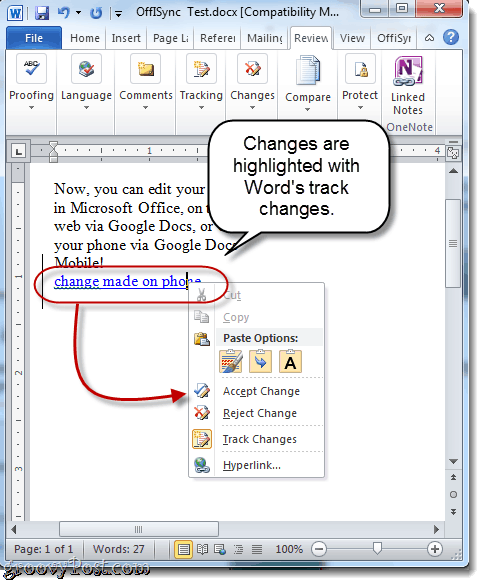
Todo esto se puede hacer usando la versión gratuita deOffiSync. La versión Premium, que cuesta $ 12 por año o $ 30 por una licencia de por vida, le brinda características adicionales, como la capacidad de guardar archivos en su formato nativo de Office (Nota: debe tener una cuenta Premier de Google Apps para que esto funcione. Gracias al lector johnl por señalar esto.), coautoría en tiempo real, Google Sitesintegración y soporte técnico premium. Dependiendo de qué tan colaborativo sea con sus documentos de Office, puede valer la pena la prima, pero si solo desea poder editar sus documentos usando las mejores herramientas para la web, en su escritorio y en su teléfono móvil, entonces la versión gratuita de OffiSync encaja a la perfección.
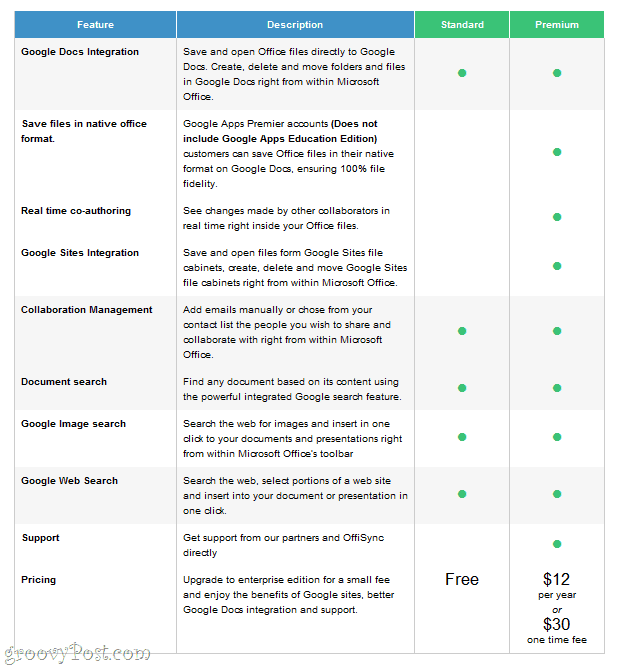










Deja un comentario